Windows清除DNS缓存的正确方法
时间:2025-09-26 19:48:36 418浏览 收藏
还在为Windows系统网页加载缓慢、域名解析错误而烦恼吗?很可能是DNS缓存出了问题!本文详细介绍了四种Windows清除DNS缓存的有效方法,助你轻松解决网络难题。首先,通过命令提示符执行`ipconfig /flushdns`命令,快速刷新系统DNS缓存。其次,以管理员身份重启DNS Client服务(`net stop dnscache`和`net start dnscache`),彻底恢复服务功能。针对Chrome用户,访问`chrome://net-internals/#dns`并点击“Clear host cache”,清除浏览器独立DNS缓存。最后,更换DNS服务器为Google Public DNS(8.8.8.8和8.8.4.4),显著提升解析速度与准确性。告别网络烦恼,畅享极速上网体验!
1、刷新DNS缓存可解决网页无法加载或域名解析错误问题。2、通过命令提示符执行ipconfig /flushdns清除系统DNS缓存。3、以管理员身份运行命令提示符并重启DNS Client服务(net stop dnscache和net start dnscache)恢复服务功能。4、在Chrome浏览器中访问chrome://net-internals/#dns并点击“Clear host cache”清除浏览器独立DNS缓存。5、更换DNS服务器为8.8.8.8和8.8.4.4可提升解析速度与准确性。
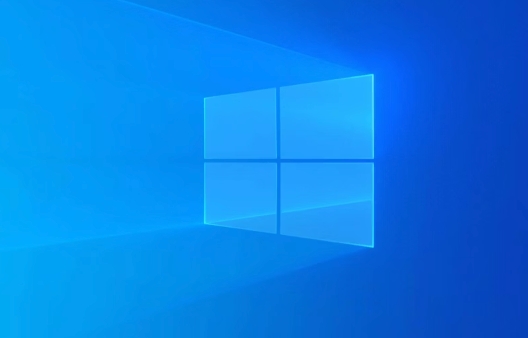
如果您在使用Windows系统时遇到网页无法加载、域名解析错误或访问了错误的网站,可能是由于本地DNS缓存中保存了过期或错误的记录。刷新DNS缓存可以解决此类问题。
本文运行环境:联想小新Pro 16,Windows 11
一、使用命令提示符刷新DNS缓存
DNS缓存存储了最近访问过的域名及其对应的IP地址,以加快访问速度。当缓存数据出错时,可通过命令强制清除并重新获取最新记录。
1、按下 Win + R 组合键打开“运行”窗口。
2、输入 cmd 并点击“确定”以打开命令提示符。
3、在命令提示符中输入以下命令并按回车执行:
ipconfig /flushdns
4、若显示“已成功刷新 DNS 解析缓存”,则表示操作完成。
二、重置DNS客户端服务
某些情况下,DNS Client服务可能出现异常,导致缓存无法正常更新。通过重启该服务可恢复其正常功能。
1、以管理员身份打开命令提示符,方法是在“开始”菜单搜索“cmd”,右键选择“以管理员身份运行”。
2、依次执行以下命令,每输入一条请按回车:
net stop dnscache
此命令将停止DNS客户端服务。
3、等待服务停止后,再执行:
net start dnscache
重新启动服务以重建缓存机制。
三、清除浏览器自带DNS缓存
部分浏览器如Chrome会独立维护自己的DNS缓存,即使系统缓存已清除,仍可能读取旧记录。需单独处理。
1、打开Google Chrome浏览器,在地址栏输入:
chrome://net-internals/#dns
2、在页面中找到“Clear host cache”按钮并点击。
3、完成操作后,浏览器的DNS缓存即被清空。
四、更换DNS服务器地址
默认的ISP提供的DNS服务器可能响应慢或返回错误结果。更换为公共DNS可提升解析准确性和速度。
1、打开“控制面板” > “网络和共享中心” > “更改适配器设置”。
2、右键当前使用的网络连接(如“WLAN”或“以太网”),选择“属性”。
3、双击“Internet 协议版本 4 (TCP/IPv4)”。
4、选择“使用下面的DNS服务器地址”,然后填写:
首选DNS服务器:8.8.8.8
备用DNS服务器:8.8.4.4
5、点击“确定”保存设置。
今天带大家了解了的相关知识,希望对你有所帮助;关于文章的技术知识我们会一点点深入介绍,欢迎大家关注golang学习网公众号,一起学习编程~
-
501 收藏
-
501 收藏
-
501 收藏
-
501 收藏
-
501 收藏
-
195 收藏
-
401 收藏
-
470 收藏
-
336 收藏
-
284 收藏
-
324 收藏
-
319 收藏
-
362 收藏
-
128 收藏
-
224 收藏
-
268 收藏
-
345 收藏
-

- 前端进阶之JavaScript设计模式
- 设计模式是开发人员在软件开发过程中面临一般问题时的解决方案,代表了最佳的实践。本课程的主打内容包括JS常见设计模式以及具体应用场景,打造一站式知识长龙服务,适合有JS基础的同学学习。
- 立即学习 543次学习
-

- GO语言核心编程课程
- 本课程采用真实案例,全面具体可落地,从理论到实践,一步一步将GO核心编程技术、编程思想、底层实现融会贯通,使学习者贴近时代脉搏,做IT互联网时代的弄潮儿。
- 立即学习 516次学习
-

- 简单聊聊mysql8与网络通信
- 如有问题加微信:Le-studyg;在课程中,我们将首先介绍MySQL8的新特性,包括性能优化、安全增强、新数据类型等,帮助学生快速熟悉MySQL8的最新功能。接着,我们将深入解析MySQL的网络通信机制,包括协议、连接管理、数据传输等,让
- 立即学习 500次学习
-

- JavaScript正则表达式基础与实战
- 在任何一门编程语言中,正则表达式,都是一项重要的知识,它提供了高效的字符串匹配与捕获机制,可以极大的简化程序设计。
- 立即学习 487次学习
-

- 从零制作响应式网站—Grid布局
- 本系列教程将展示从零制作一个假想的网络科技公司官网,分为导航,轮播,关于我们,成功案例,服务流程,团队介绍,数据部分,公司动态,底部信息等内容区块。网站整体采用CSSGrid布局,支持响应式,有流畅过渡和展现动画。
- 立即学习 485次学习
